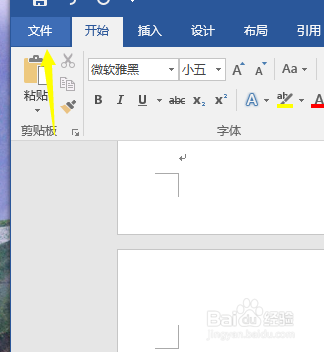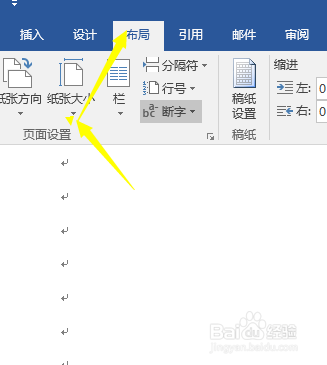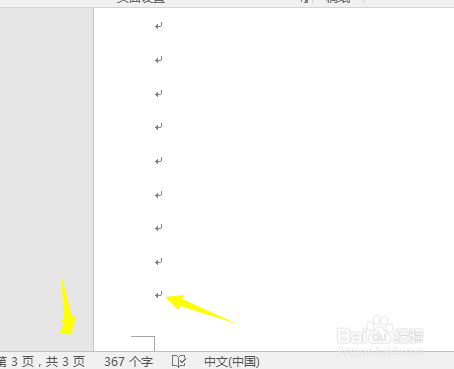Word如何删除多余的空白页
今天的word依旧是使用最新版的office做为例子
工具/原料
office2016
word
电脑
打开文本
1、首先打开你要删除的文本。单击文件选择文件图1
2、在弹出的菜单中,选择打开在右边栏目选择文件确认打开。图2
3、打开要处理的文件页面,先确认下你的纸张大小图3
删除空白页
1、确定好纸张大小,字体边距之后,来到空白页的最末尾处,比如我这个是三页的,但是第三页根本没有内容,需要删除了图4
2、然后我点击下换行的光标,按键盘上的回车按或者delete键来逐行删除,直到删除一整页的内容图5
3、这个时候如果不确定是否已经删除了,可以按ctRL+s快键键来保存,或者文件保存图6
声明:本网站引用、摘录或转载内容仅供网站访问者交流或参考,不代表本站立场,如存在版权或非法内容,请联系站长删除,联系邮箱:site.kefu@qq.com。
阅读量:89
阅读量:65
阅读量:92
阅读量:87
阅读量:92